Разве вы не хотите, чтобы кто-то играл на вашей консоли в ваше отсутствие? Или, может быть, вы родитель, а ваши дети слишком много времени играют? Вы можете заблокировать доступ к консоли с помощью PIN-кода. Без ввода кода активировать консоль и любую игру не удастся. Как это сделать?

Видеоигры могут рисовать в течение нескольких часов, но время от времени вы также должны позаботиться о других вещах. Если вы родитель, и ваши дети тратят слишком много времени на просмотр телевизора, играя в игры на PS4, стоит знать, что вы можете заблокировать консоль с помощью пароля. Это также полезный вариант для людей, которые не хотят, чтобы другие члены домохозяйства получали доступ к своему профилю или учетной записи PS Plus. После ввода пароля вам нужно будет вводить PIN-код каждый раз, когда вы запускаете консоль — без этого вы не попадете в главное меню и не будете запускать какие-либо игры или делать покупки в магазине PSN.
Как заблокировать PS4 с паролем?
В PS4 мы можем установить два типа пароля — пароль родительского контроля и пароль пользователя. Пароль пользователя блокирует доступ к определенной учетной записи PS4, но имеет один минус — если кто-то не знает пароль, у них все еще есть возможность создать новый профиль, из которого он может включить любую игру с диска. И здесь мы можем использовать функцию родительского контроля, которая позволяет заблокировать вход пользователя и создать новые профили с начального экрана. Мы будем использовать оба механизма для полной защиты консоли с помощью кода.
Шаг 1. Установите PIN-код для своего профиля в PS4
Сначала начнем с установки кода для нашего профиля. Для этого включите консоль, войдите в профиль вашего плеера, а затем вытащите верхнее меню и перейдите к настройкам.
В настройках перейдите на вкладку «Пользователи> Настройки входа».
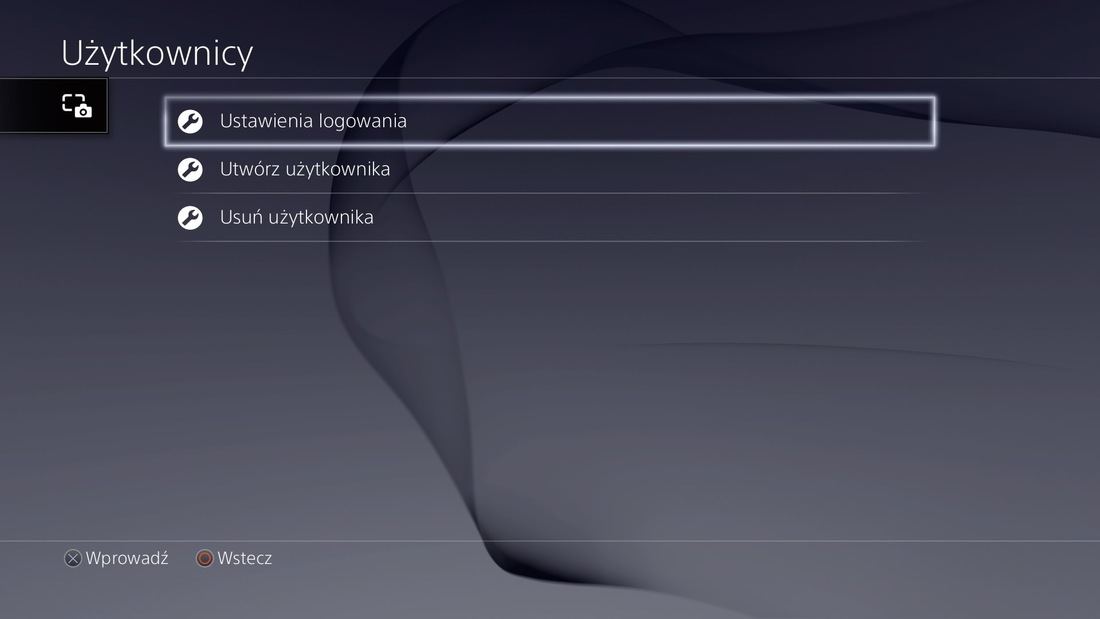
Затем выберите вариант «Управление кодом доступа». После выбора этой опции появится экран настройки кода доступа.
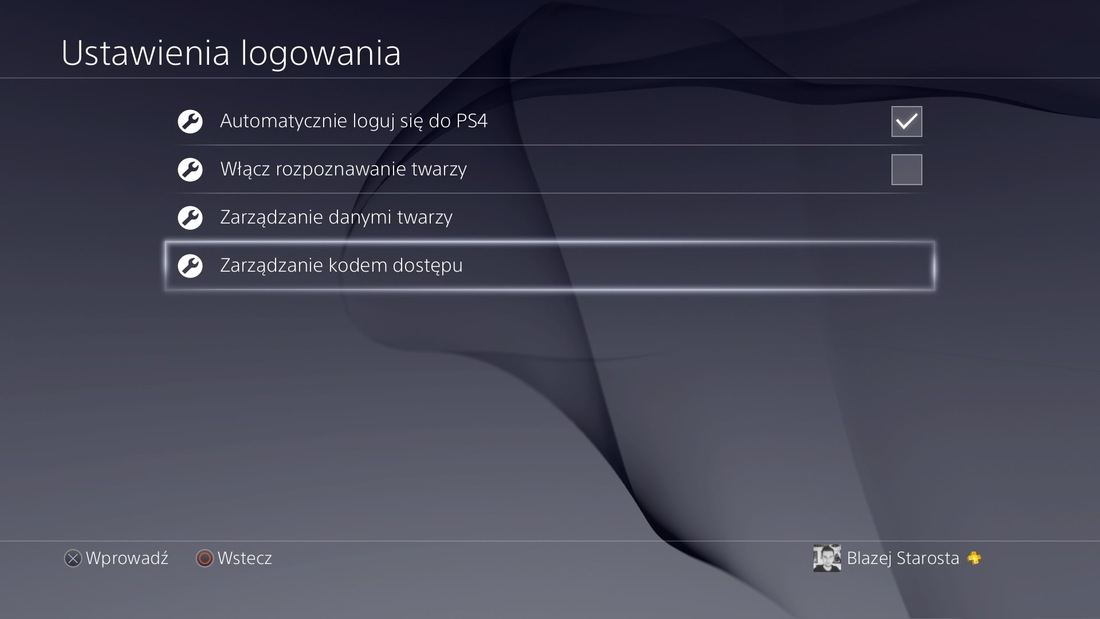
Код доступа вводится дважды, используя стрелки и кнопки L1 / L2, R1 / R2, квадрат и треугольник.
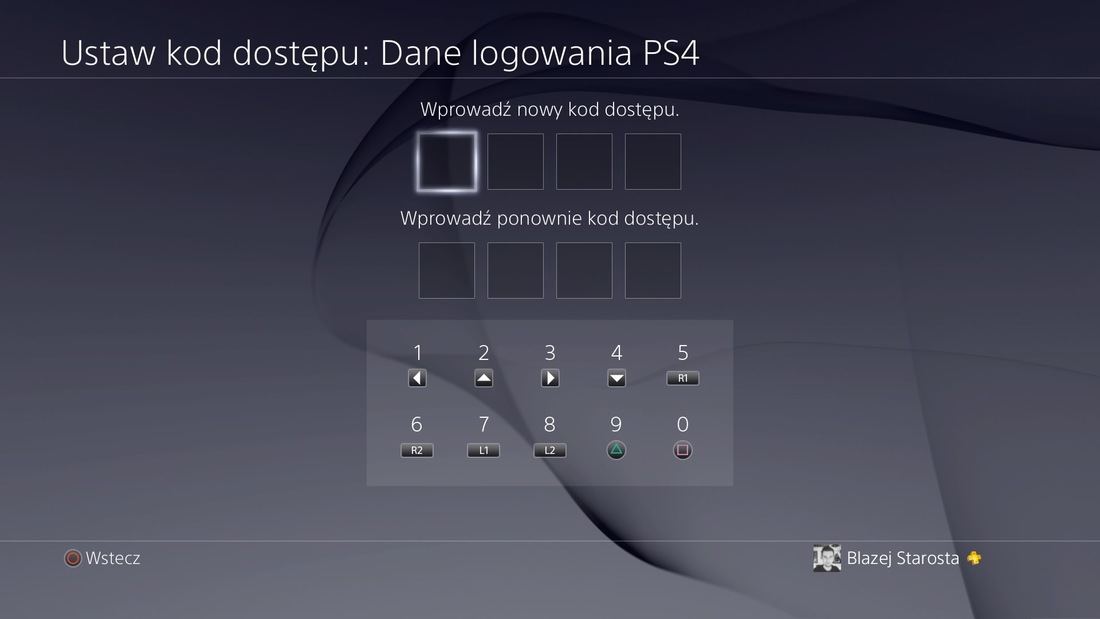
В настройках входа вы также найдете возможность автоматического входа в консоль. Этот параметр можно оставить включенным — он применим только к запоминанию основного пароля для учетной записи Playstation, и не имеет никакого отношения к коду доступа, который мы установили. Если этого параметра недостаточно, нам нужно будет предоставить код доступа, кроме того, нам нужно будет ввести весь пароль в учетную запись Playstation.
Шаг 2. Настройка родительского контроля соответственно.
Как я упоминал ранее, вышеуказанный параметр входа в систему позволяет ввести код доступа на плате для входа в наш профиль. Наш профиль и учетная запись PSN настолько надежны, однако у нас все еще есть один активный пробел — человек, который включает консоль, может создать новый профиль на экране входа в систему и начать играть на нем. Мы тоже этого не хотим. Поэтому мы будем использовать параметр родительского контроля для его блокировки.
Вернемся к настройкам, затем выберите вкладку «Родительский контроль»> Ограничьте использование функции PS4 ».
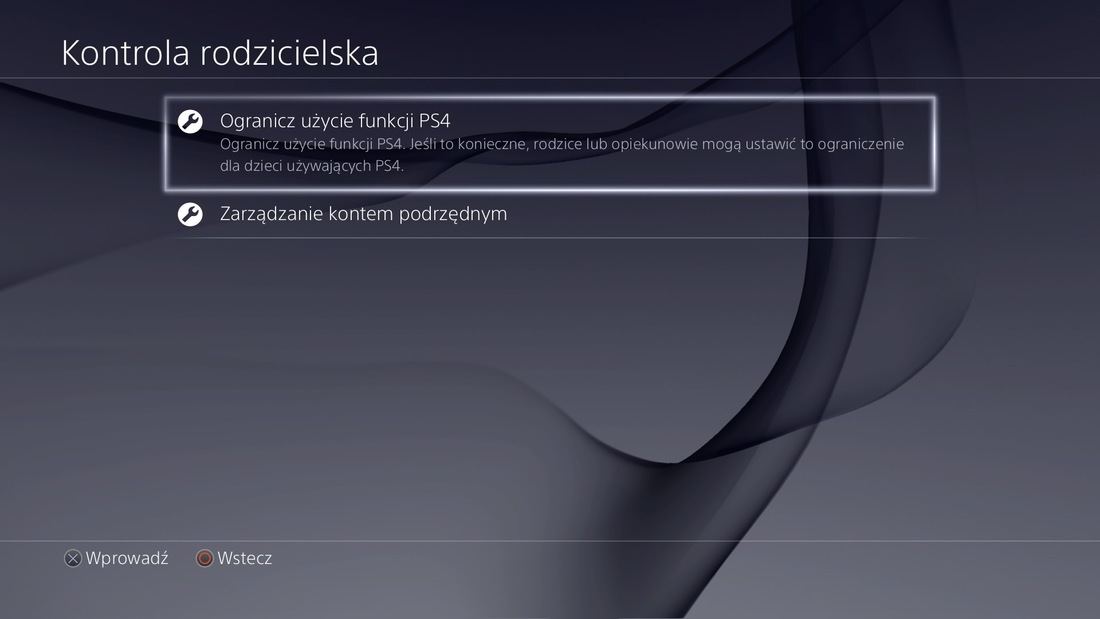
При первом запуске этой опции вы должны ввести код доступа по умолчанию — это 0000, то есть мы нажимаем квадрат четыре раза на пэд.
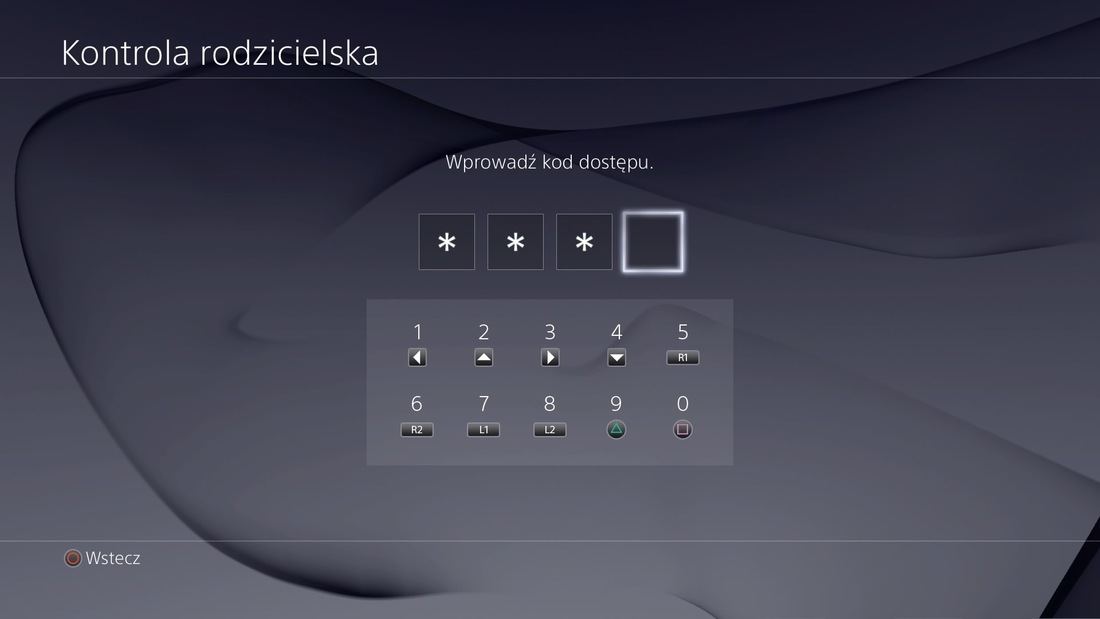
После ввода опции родительского контроля вы должны изменить код доступа — выберите опцию «Изменить код доступа» и мы вводим новый код, как и для кода учетной записи пользователя. Ничто не мешает нам устанавливать тот же код, что и в случае учетной записи пользователя, — тогда мы обязательно его не забудем.
Как только мы изменили код доступа, пришло время блокировать возможность создания новых профилей у гостей. Мы выделяем вариант «Выберите [Новый пользователь] и войдите в PS4 « и установить его значение для «Не позволяй».
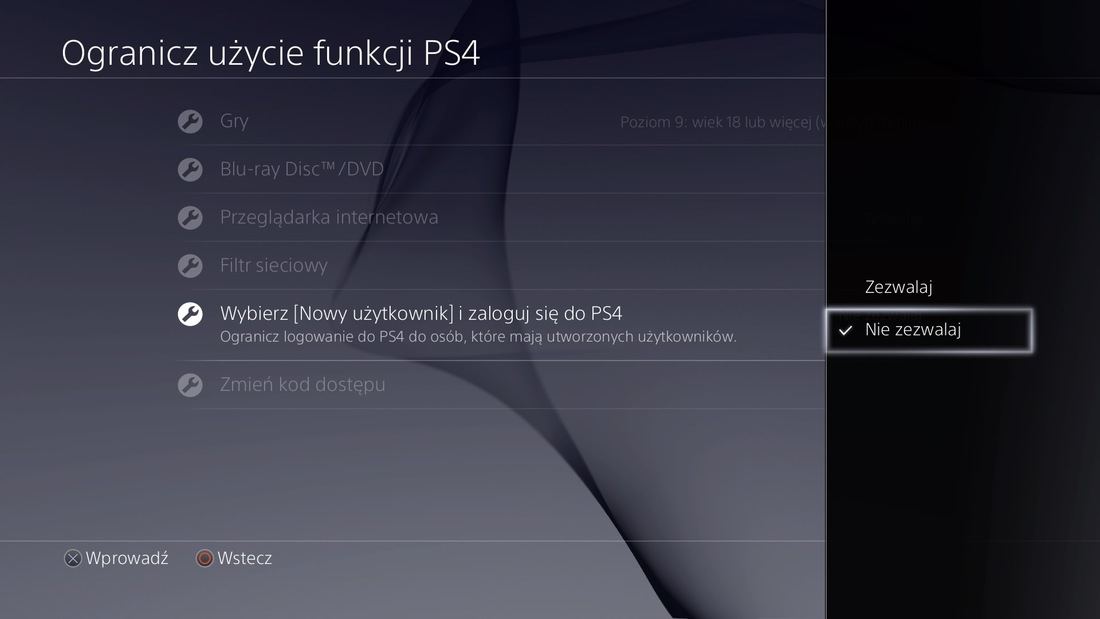
С этого момента у нас есть полностью защищенная консоль. Любой, кто хочет войти в наш профиль, должен будет предоставить код доступа, который мы установили в первом пункте. Невозможно создать новую учетную запись пользователя, потому что во втором пункте мы заблокировали ее. Даже если вы разблокируете консоль и попытаетесь изменить эти параметры, это будет невозможно, потому что для внесения изменений вам нужно будет ввести код родительского контроля, который мы установили на втором шаге.






